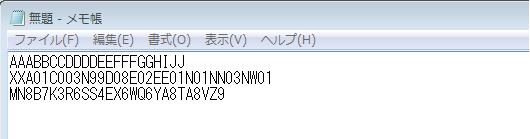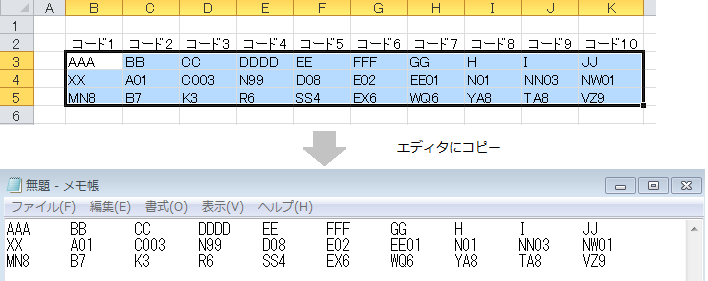一度エディタにコピーして整形します
「&」を使ってセルの中身、式、文字列などを連結することができます。たとえば、セルA2に姓、B2に名が入力れていて、姓名としてひとつにしたいときは、=A2&B2とします。姓と名の間にスペースを入れたければ、=A2&””&B2とします。文字列は””(ダブルクォーテーション)で括るので””はスペースという文字列ということになります。連結したい要素が、多数の列にわたって入力されている場合は、セルを指定して&、セルを指定して&・・・を繰り返すのは大変です。
こんなときは、エディタにコピーするのが早いと思います。対象のセル範囲を選択してコピーして、エディタに貼り付けます。列の区切りはタブが入ります。
エディタでタブを削除します。タブの削除は、検索する文字列にタブ、置換後の文字列には何も入れずに置換を実行します。
「メモ帳」では、データを貼り付けたあとにタブの部分をコピーして、「検索する文字列」に貼り付けます。
正規表現に対応しているエディタ(秀丸やTeraPadなど)では、「\t」でタブを表します。
タブを削除したあとは、そのままコピーしてExcelに貼り付ければ、行はもとのまま、列は1列にもとのデータが連結されて復元できます。
なお、連結するのに、CONCATENATE関数を使用するとしても、多数の列を指定する大変さは&と変わりません。引数にセル範囲を指定できないので、セル範囲を指定すると、#VALUEエラーになります。